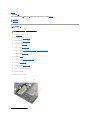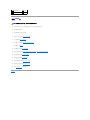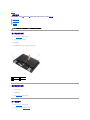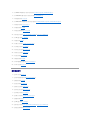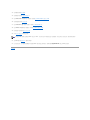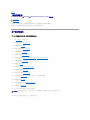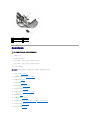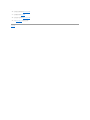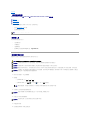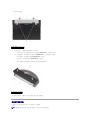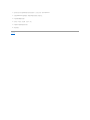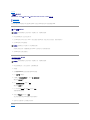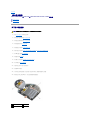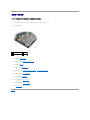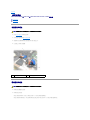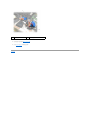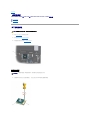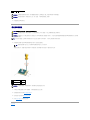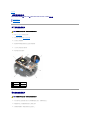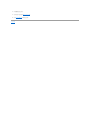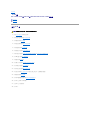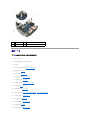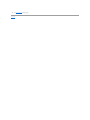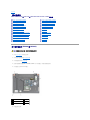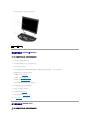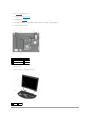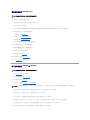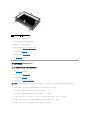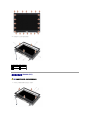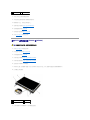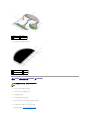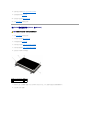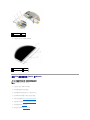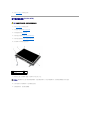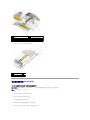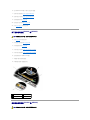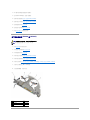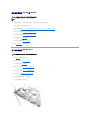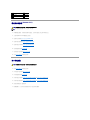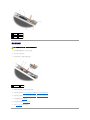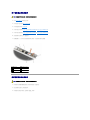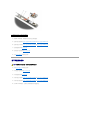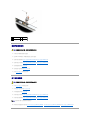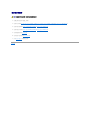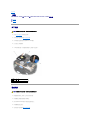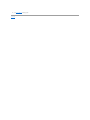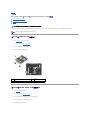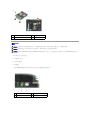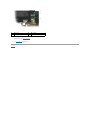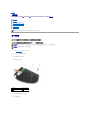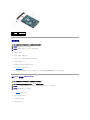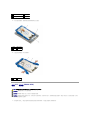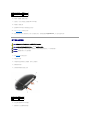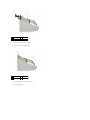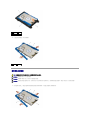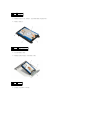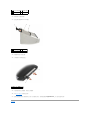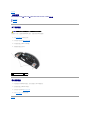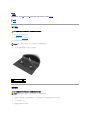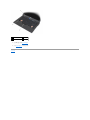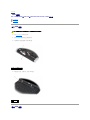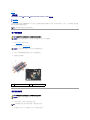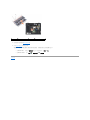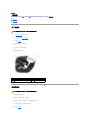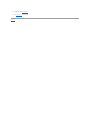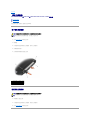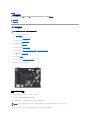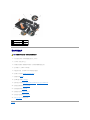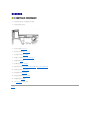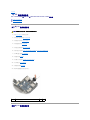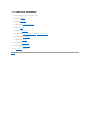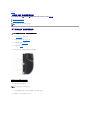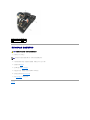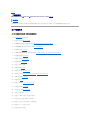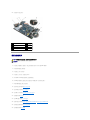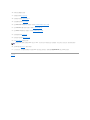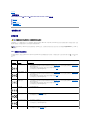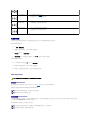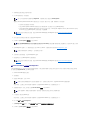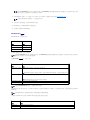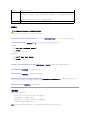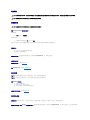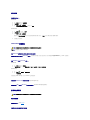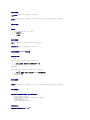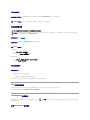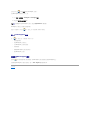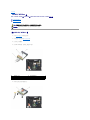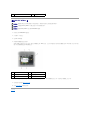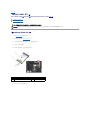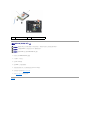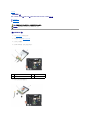Dell™Latitude™E6400及 E6400 ATG 與 MobileWorkstationPrecision™
M2400 維修手冊
註、注意事項和警示
如果您購買的是 DELL™ n 系列電腦,則本文件中有關 Microsoft
®
Windows
®
作業系統的所有參考均不適用。
本文件中的資訊如有更改,恕不另行通知。
© 2008 Dell Inc. 版權所有,翻印必究。
未經 DellInc.的書面許可,嚴格禁止以任何形式複製這些材料。
本文內使用的商標:Dell
、
Latitude 及 DELL 徽標是 Dell Inc. 的商標;Bluetooth 是 Bluetooth SIG, Inc. 擁有的註冊商標,並由 Dell 依授權使用;Intel 是 Intel Corporation 在美國及其他國家的商標;
Microsoft
、
Windows
、
Windows Vista 和 Windows Vista 開始按鈕徽標是 Microsoft Corporation 在美國和/或其他國家的商標或註冊商標。
本說明文件中使用的其他商標及商品名稱,係指擁有這些商標及商品名稱的公司或其製造的產品。Dell Inc. 對本公司之外的商標和產品名稱不擁有任何專有權益。
型號 PP36S
2008 年 7 月 Rev.A00
故障排除
使用您的電腦
底座組件
鉸接護蓋
硬碟機
WLAN/WiMax 卡
WWAN 卡
WPAN (UWB/BT) 卡
FCM
風扇
處理器散熱組件
處理器模組
記憶體
鎳幣式電池
模組化磁碟機
LED 護蓋
鍵盤
數據機
右喇叭支架/指紋掃瞄器組件
手掌墊組件
插卡固定框架
1394 卡
RJ-11 數據機連接器
主機板組件
I/O 卡
直流電源線
電池閂鎖組件
顯示器組件
更新 BIOS
註:「註」表示可以幫助您更有效地使用電腦的重要資訊。
注意事項:「注意事項」表示有可能會損壞硬體或導致資料遺失,並告訴您如何避免發生此類問題。
警示:「警示」表示有可能會導致財產損失、人身傷害甚至死亡。

返回內容頁
1394 卡
Dell™Latitude™E6400及 E6400 ATG 與 MobileWorkstationPrecision™M2400維修手冊
卸下 1394 卡
裝回 1394卡
卸下 1394 卡
1. 按照使用您的電腦之前中的說明進行操作。
2. 卸下底座組件底部 (請參閱卸下底座組件底部)。
3. 卸下模組化磁碟機 (請參閱卸下模組化磁碟機)。
4. 卸下鉸接護蓋 (請參閱卸下鉸接護蓋)。
5. 卸下散熱組件 (請參閱卸下處理器散熱組件)。
6. 卸下顯示器組件 (請參閱卸下顯示器組件 (E6400 和 M2400)或卸下顯示器組件 (E6400 ATG))。
7. 卸下 LED 護蓋 (請參閱卸下 LED 護蓋)。
8. 卸下鍵盤 (請參閱卸下鍵盤)。
9. 卸下右喇叭支架 (請參閱卸下右喇叭支架/指紋掃瞄器組件)。
10. 卸下手掌墊組件 (卸下手掌墊組件)。
11. 卸下插卡固定框架 (請參閱卸下插卡固定框架)。
12. 從主機板上拔下 1394 纜線,並將纜線拉出取下。
13. 卸下兩顆 M2 x 3 mm 螺絲。
14. 以特定角度掀起 1394 卡並將其取出。
警示:開始執行下列程序之前,請遵循電腦隨附的安全說明。

裝回 1394卡
1. 以 45 度角插入 1394 卡,將連接器裝回底座組件。使用定位插腳將其裝回定位。
2. 裝回兩顆 M2 x 3 螺絲。
3. 將 1394 纜線放回並連接至主機板。
4. 裝回插卡固定框架 (請參閱裝回插卡固定框架)。
5. 裝回手掌墊組件 (裝回手掌墊組件)。
6. 裝回右喇叭支架 (請參閱裝回右喇叭支架/指紋掃瞄器組件)。
7. 裝回鍵盤 (請參閱裝回鍵盤)。
8. 裝回 LED 護蓋 (請參閱裝回 LED 護蓋)。
9. 裝回顯示器組件 (請參閱裝回顯示器組件 (E6400 和 M2400)或裝回顯示器組件 (E6400 ATG))。
10. 裝回散熱組件 (請參閱裝回處理器散熱組件)。
11. 裝回鉸接護蓋 (請參閱裝回鉸接護蓋)。
12. 裝回模組化磁碟機 (請參閱裝回模組化磁碟機)。
13. 裝回底座組件底部 (請參閱裝回底座組件底部)。
14. 按照使用您的電腦之後中的程序進行操作。
返回內容頁
1
1394 纜線連接器
2
主機板
3
M2 x 3-mm 螺絲 (2 顆)
4
1394 卡
警示:開始執行下列程序之前,請遵循電腦隨附的安全說明。

返回內容頁
底座組件
Dell™Latitude™E6400及 E6400 ATG 與 MobileWorkstationPrecision™M2400維修手冊
卸下底座組件底部
裝回底座組件底部
卸下底座組件
裝回底座組件
卸下底座組件底部
1. 按照使用您的電腦之前中的程序進行操作。
2. 闔上顯示器並將電腦正面朝下放置。
3. 鬆開緊固螺絲。
4. 從鉸接護蓋滑開底座組件底部,然後提起以卸下底座組件底部。
裝回底座組件底部
1. 將底座組件底部滑入定位。
2. 將緊固螺絲鎖緊。
3. 按照使用您的電腦之後中的程序進行操作。
卸下底座組件
1. 按照使用您的電腦之前中的程序進行操作。
2. 卸下底座組件底部 (請參閱卸下底座組件底部)。
警示:開始執行本章節中的任何程序之前,請遵循電腦隨附的安全說明。
1
鉸接護蓋 (2 個)
2
底座組件底部
3
緊固螺絲

3. 卸下 WWAN/FCM 插槽中的插卡 (如果有的話) (請參閱卸下 WWAN 卡或將 FCM 自 WWAN/FCM 插槽卸下)。
4. 卸下 WLAN/WiMax 插槽中的插卡 (如果有的話) (請參閱卸下 WLAN/WiMax 卡)。
5. 卸下鉸接護蓋 (請參閱卸下鉸接護蓋)。
6. 卸下 WPAN/UWB/FCM 插槽中的插卡 (如果有的話) (請參閱卸下 WPAN (UWB/BT) 卡或將 FCM 自 WPAN/UWB/FCM 插槽卸下)。
7. 卸下散熱組件 (請參閱卸下處理器散熱組件)。
8. 卸下硬碟機 (請參閱卸下硬碟機)。
9. 卸下模組化磁碟機 (請參閱卸下模組化磁碟機)。
10. 卸下顯示器組件 (請參閱卸下顯示器組件 (E6400 和 M2400)或卸下顯示器組件 (E6400 ATG))。
11. 卸下 LED 護蓋 (請參閱卸下 LED 護蓋)。
12. 卸下鍵盤 (請參閱卸下鍵盤)。
13. 卸下右喇叭支架 (請參閱卸下右喇叭支架/指紋掃瞄器組件)。
14. 卸下手掌墊組件 (請參閱卸下手掌墊組件)。
15. 卸下插卡固定框架 (請參閱卸下插卡固定框架)。
16. 卸下鎳幣式電池 (請參閱取出鎳幣式電池)。
17. 卸下主機板 (請參閱卸下主機板組件)。
18. 卸下數據機 (請參閱卸下數據機)。
19. 卸下 RJ-11數據機連接器 (請參閱卸下 RJ-11 數據機連接器)。
20. 卸下 I/O 卡 (請參閱卸下 I/O 卡)。
裝回底座組件
1. 裝回 I/O 卡 (請參閱裝回 I/O 卡)。
2. 裝回 RJ-11 數據機連接器 (請參閱裝回 RJ-11 數據機連接器)。
3. 裝回數據機 (請參閱裝回數據機)。
4. 裝回主機板 (請參閱裝回主機板組件)。
5. 裝回鎳幣式電池 (請參閱裝回鎳幣式電池)。
6. 裝回插卡固定框架 (請參閱裝回插卡固定框架)。
7. 裝回手掌墊組件 (請參閱裝回手掌墊組件)。
8. 裝回右喇叭支架 (請參閱裝回右喇叭支架/指紋掃瞄器組件)。
9. 裝回鍵盤 (請參閱裝回鍵盤)。
10. 裝回 LED 護蓋 (請參閱裝回 LED 護蓋)。
11. 裝回顯示器組件 (請參閱裝回顯示器組件 (E6400 和 M2400)或裝回顯示器組件 (E6400 ATG))。
12. 裝回模組化磁碟機 (請參閱裝回模組化磁碟機)。

13. 裝回硬碟機 (請參閱裝回硬碟機)。
14. 裝回散熱組件 (請參閱裝回處理器散熱組件)。
15. 裝回 WPAN/UWB/FCM 插槽中的插卡 (若適用)。(請參閱裝回 WPAN (UWB/BT) 卡或裝回 FCM)。
16. 裝回鉸接護蓋 (請參閱裝回鉸接護蓋)。
17. 裝回 WLAN/WiMax 插槽中的插卡 (若適用)。(請參閱裝回 WLAN/WiMax 卡)。
18. 裝回 WWAN/FCM 插槽中的插卡 (若適用)。(請參閱裝回 WWAN 卡或裝回 FCM)。
19. 裝回底座組件底部 (請參閱裝回底座組件底部)。
20. 按照使用您的電腦之後中的程序進行操作。
21. 更新 BIOS (請參閱更新 BIOS,以獲得更多資訊)。
22. 進入系統設定程式,使用電腦的服務標籤更新新主機板的 BIOS。關於系統設定程式的資訊,請參閱電腦或 support.dell.com 網站上的 Dell™
技術指南。
返回內容頁
註:如果您使用 BIOS 更新程式光碟來更新 BIOS,請先按下 <F12>,然後再插入光碟,將電腦設定為這次從光碟啟動。否則您必須進入系統設定程式,變更預設的啟動次序。

返回內容頁
電池閂鎖組件
Dell™Latitude™E6400及 E6400 ATG 與 MobileWorkstationPrecision™M2400維修手冊
卸下電池閂鎖組件
裝回電池閂鎖組件
左右各一個,共有兩個電池閂鎖,且每個閂鎖使用獨立的閂鎖組件。左右電池閂鎖的彈簧、螺絲和釋放按鈕皆相同。
卸下與裝回左右電池閂鎖的程序基本上都相同。如果有左右不同之處,會在圖解中特別註明。
卸下電池閂鎖組件
1. 按照使用您的電腦之前中的說明進行操作。
2. 卸下底座組件底部 (請參閱卸下底座組件底部)。
3. 卸下硬碟機 (請參閱卸下硬碟機)。
4. 卸下模組化磁碟機 (請參閱卸下模組化磁碟機)。
5. 卸下鉸接護蓋 (請參閱卸下鉸接護蓋)。
6. 卸下散熱組件 (請參閱卸下處理器散熱組件)。
7. 卸下顯示器組件 (請參閱卸下顯示器組件 (E6400 和 M2400)或卸下顯示器組件 (E6400 ATG))。
8. 卸下 LED 護蓋 (請參閱卸下 LED 護蓋)。
9. 卸下鍵盤 (請參閱卸下鍵盤)。
10. 卸下右喇叭支架 (請參閱卸下右喇叭支架/指紋掃瞄器組件)。
11. 卸下手掌墊組件 (請參閱卸下手掌墊組件)。
12. 卸下插卡固定框架 (請參閱卸下插卡固定框架)。
13. 卸下主機板 (請參閱卸下主機板組件)。請勿移除主機板上的迷你卡、記憶體模組或處理器。
14. 卸下數據機 (請參閱卸下數據機)。
15. 卸下 RJ-11數據機連接器 (請參閱卸下 RJ-11 數據機連接器)。
16. 卸下 I/O 卡 (請參閱卸下 I/O 卡)。
17. 從定位托架卸下 M2 x 3-mm 螺絲,然後卸下電池閂鎖組件。
18. 卸下定位托架上的彈簧,然後將其放在一旁,直到要裝回組件為止。
警示:開始執行下列程序之前,請遵循電腦隨附的安全說明。
注意事項:彈簧並未固定在定位托架上,因此很容易錯位。卸下電池閂鎖組件時,請將彈簧固定放在同一處,直到要裝回組件為止。

裝回電池閂鎖組件
1. 將彈簧裝到定位托架上。
2. 將電池釋放按鈕裝在底座組件下。
對於右電池閂鎖組件,滑動定位托架至左側,將按鈕對齊定位托架的洞孔。
對於左電池閂鎖組件,滑動定位托架至右側,將按鈕對齊定位托架的洞孔。
3. 裝回 M2 x 3-mm 螺絲。
4. 裝回 I/O 卡 (請參閱裝回電池閂鎖組件)。
5. 裝回 RJ-11 數據機連接器 (請參閱裝回 RJ-11 數據機連接器)。
6. 裝回數據機 (請參閱裝回數據機)。
7. 裝回主機板 (請參閱裝回主機板組件)。
8. 裝回插卡固定框架 (請參閱裝回插卡固定框架)。
9. 裝回手掌墊組件 (請參閱裝回手掌墊組件)。
10. 裝回右喇叭支架 (請參閱裝回右喇叭支架/指紋掃瞄器組件)。
11. 裝回鍵盤 (請參閱裝回鍵盤)。
12. 裝回 LED 護蓋 (請參閱裝回 LED 護蓋)。
13. 裝回顯示器組件 (請參閱裝回顯示器組件 (E6400 和 M2400)或裝回顯示器組件 (E6400 ATG))。
14. 裝回散熱組件 (請參閱裝回處理器散熱組件)。
15. 裝回鉸接護蓋 (請參閱裝回鉸接護蓋)。
1
彈簧
2
定位托架
3
M2 x 3-mm 螺絲 (2 顆)
4
電池釋放按鈕
5
底座組件
警示:開始執行下列程序之前,請遵循電腦隨附的安全說明。
注意事項:電池釋放按鈕是鎖住的,以確保能夠正確定位。若遇到阻力,請檢查釋放按鈕是否正確定位。

返回內容頁
使用您的電腦
Dell™Latitude™E6400及 E6400 ATG 與 MobileWorkstationPrecision™M2400維修手冊
建議的工具
使用您的電腦之前
使用您的電腦之後
本文件介紹卸下和安裝電腦中元件的程序。除非另行註明,每項程序均假定:
l 您已執行使用您的電腦之前中的步驟。
l 您已閱讀電腦隨附的安全資訊。
建議的工具
本文件中的程序可能需要下列工具:
l 小型平頭螺絲起子
l 十字槽螺絲起子
l 小型塑膠畫線器
l 快閃 BIOS 更新 (請參閱 Dell Support 網站:support.dell.com)
使用您的電腦之前
請遵循下列安全規範,以避免可能對電腦造成的損壞,並確保您的人身安全。
1. 確保工作表面平整乾淨,以防止刮傷機箱蓋。
2. 關閉電腦。
l 在 Windows XP,按一下開始® 關機® 關機。
l 在 Windows Vista,按一下開始 、按一下箭頭 圖示,再按一下關機以關閉電腦。
3. 從電源插座上拔下電腦和所有連接裝置的電源線。
4. 從電腦上拔下所有電話線或網路纜線。
5. 將電腦正面朝下放置。
6. 相對滑動電池釋放閂鎖,將其鎖定至開啟位置。
註:系統的顏色和特定系統元件看起來可能與本文件中所示不同。
警示:開始執行本章節中的任何程序之前,請遵循電腦隨附的安全說明。
注意事項:只有獲得認證的維修技術人員才可維修您的電腦。因未經 Dell 授權的維修而造成的損壞不在保固範圍之內。
注意事項:為避免靜電釋放,請使用接地腕帶或經常碰觸未上漆的金屬表面 (例如電腦後面的連接器),以導去身上的靜電。
注意事項:處理元件和插卡時要特別小心。請勿碰觸元件或插卡上的接點。手持插卡時,請握住其邊緣或其金屬固定托架。手持處理器這類元件時,請握住其邊緣,而不要握住插
腳。
注意事項:拔下纜線時,請在其連接器或張力釋放拉環處拉動,而不要拉扯纜線。對於具有鎖定彈片的纜線連接器,請將鎖定彈片向內壓,即可釋放連接器。連接纜線時,請確定連
接器的方向正確且已對齊,以避免損壞連接器和/或連接器的插腳。
註:請確定電腦已關閉,而不是處於電源管理模式下。如果無法使用作業系統關閉電腦,請按住電源按鈕 4 秒鐘。
注意事項:若要拔下網路纜線,請先將網路纜線從電腦上拔下,然後再將其從牆上的網路插孔中拔下。
注意事項:為防止損壞主機板,您必須在維修電腦之前取出電池凹槽中的電池。

7. 將電池從電池凹槽滑出。
8. 在使用您的電腦之前,先中斷連接外接式裝置和卸下已安裝的介面卡:
l 若要卸下已安裝的介面卡,例如 ExpressCard,請參閱電腦或 support.dell.com 上的《Dell™
技術指南
》。
l 若要卸除擴充基座,請參閱《E-Port
使用者指南
》或 support.dell.com
上
的《E-Port Plus
使用者指南
》。
l 若要卸下超薄電池,請參閱超薄電池隨附或 support.dell.com 上的說明文件。
l 若要卸下散熱片,請參閱散熱片隨附或 support.dell.com 上的說明文件。
l 若要卸下 E6400 ATG 的連接埠護蓋,請掀開電腦後方連接器的連接埠護蓋並將其取下。
9. 將電腦正面朝上放置,打開顯示器,然後按下電源按鈕,導去主機板上的剩餘電量。
使用您的電腦之後
在完成更換程序後,請確定先連接外接式裝置、介面卡、纜線等之後,再啟動電腦。
1
電池
2
電池釋放閂鎖 (2 個)
1
電腦底部
2
連接埠護蓋
註:為避免損壞電腦,請僅使用專用於此特定 Dell 電腦的電池。請勿使用用於其他 Dell 電腦的電池。

返回內容頁
更新 BIOS
Dell™Latitude™E6400及 E6400 ATG 與 MobileWorkstationPrecision™M2400維修手冊
從 CD 更新 BIOS
從硬碟機更新 BIOS
如果新主機板隨附了 BIOS 更新程式 CD,請從該 CD 更新 BIOS。如果您沒有 BIOS 更新程式 CD,請從硬碟機更新 BIOS。
從 CD 更新 BIOS
1. 確定交流電變壓器已插入並且主電池已正確安裝。
2. 插入 BIOS 更新程式 CD 前,請先按下 <F12>,以便設定電腦這次透過 CD 啟動。否則您必須進入系統設定程式,變更預設的啟動次序。
3. 插入 BIOS 更新程式 CD 並開啟電腦。
按照螢幕上的說明進行操作。電腦繼續啟動並更新新的 BIOS。完成快閃更新後,電腦將自動重新啟動。
4. 請將 BIOS 更新程式光碟從光碟機取出。
從硬碟機更新 BIOS
1. 確定交流電變壓器已插入、主電池已正確安裝,並且網路纜線已連接。
2. 開啟電腦。
3. 請到 support.dell.com 找出適用於電腦的最新 BIOS 更新檔案。
4. 按一下立即下載以下載檔案。
5. 如果螢幕上出現出口規格免責聲明視窗,請按一下是,我接受此協定。
螢幕上將出現檔案下載視窗。
6. 按一下將此程式儲存至磁碟,然後按一下確定。
螢幕上將出現儲存於視窗。
7. 按一下向下鍵以檢視儲存於選單,選擇桌面,然後按一下儲存。
系統會將檔案下載至您的桌面。
8. 螢幕上出現下載完成視窗時,請按一下關閉。
桌面上將出現一個與所下載之 BIOS 更新檔案命名相同的檔案圖示。
9. 連按兩下桌面上的檔案圖示,並按照螢幕上的指示操作。
返回內容頁
注意事項:將交流電變壓器插入已知正常的電源,以避免斷電。否則,可能會導致系統損壞。
注意事項:此程序開始後,請勿岔斷。否則,可能會導致系統損壞。
注意事項:將交流電變壓器插入已知正常的電源,以避免斷電。否則,可能會導致系統損壞。


返回內容頁
插卡固定框架
Dell™Latitude™E6400及 E6400 ATG 與 MobileWorkstationPrecision™M2400維修手冊
卸下插卡固定框架
裝回插卡固定框架
卸下插卡固定框架
1. 按照使用您的電腦之前中的程序進行操作。
2. 卸下底座組件底部 (請參閱卸下底座組件底部)。
3. 卸下模組化磁碟機 (請參閱卸下模組化磁碟機)。
4. 卸下鉸接護蓋 (請參閱卸下鉸接護蓋)。
5. 卸下散熱器組件 (請參閱卸下處理器散熱組件)。
6. 卸下顯示器組件 (請參閱卸下顯示器組件 (E6400 和 M2400)或卸下顯示器組件 (E6400 ATG))。
7. 卸下 LED 護蓋 (請參閱卸下 LED 護蓋)。
8. 卸下鍵盤 (請參閱卸下鍵盤)。
9. 卸下右喇叭支架 (請參閱卸下右喇叭支架/指紋掃瞄器組件)。
10. 卸下手掌墊組件 (卸下手掌墊組件)。
11. 如果插卡固定框架中有插卡,請移除該卡。
12. 卸下兩顆 M2 x 3 螺絲。
13. 按下插卡固定框架的連接器端,然後抓住插卡固定框架的兩端,並朝攜帶型電腦的後方推動。
14. 將插卡固定框架向上調成 45 度角,然後自連接器和攜帶型電腦提起。
警示:開始執行本章節中的任何程序之前,請遵循電腦隨附的安全說明。
1
M2 x 3-mm 螺絲 (2 顆)
2
插卡固定框架
3
連接器

裝回插卡固定框架
1. 以 45 度角握住插卡固定框架,將插卡固定框架前端固定在底座組件,接著將插卡固定框架放入定位。
2. 裝回兩顆 M2 x 3 螺絲。
3. 裝回手掌墊組件 (裝回手掌墊組件)。
4. 裝回右喇叭支架 (請參閱裝回右喇叭支架/指紋掃瞄器組件)。
5. 裝回鍵盤 (請參閱裝回鍵盤)。
6. 裝回 LED 護蓋 (請參閱裝回 LED 護蓋)。
7. 裝回顯示器組件 (請參閱裝回顯示器組件 (E6400 和 M2400)或裝回顯示器組件 (E6400 ATG))。
8. 裝回散熱器組件 (請參閱裝回處理器散熱組件)。
9. 裝回鉸接護蓋 (請參閱裝回鉸接護蓋)。
10. 裝回模組化磁碟 (請參閱裝回模組化磁碟機)。
11. 裝回底座組件底部 (請參閱裝回底座組件底部)。
12. 按照使用您的電腦之後中的程序進行操作。
返回內容頁
警示:開始執行本章節中的任何程序之前,請遵循電腦隨附的安全說明。
1
M2 x 3-mm 螺絲 (2 顆)
2
底座組件
3
插卡固定框架前端

返回內容頁
鎳幣式電池
Dell™Latitude™E6400及 E6400 ATG 與 MobileWorkstationPrecision™M2400維修手冊
取出鎳幣式電池
裝回鎳幣式電池
取出鎳幣式電池
1. 按照使用您的電腦之前中的程序進行操作。
2. 卸下底座組件底部 (請參閱卸下底座組件底部)。
3. 撬起鎳幣式電池以撕開鎳幣式電池底部之雙面膠,接著自電腦上拔下。
4. 從主機板上拔下鎳幣式電池纜線。
裝回鎳幣式電池
1. 將鎳幣式電池纜線連接至主機板。
2. 將鎳幣式電池插入電腦:
如果您安裝的是所移除的同一枚電池,請將電池推入彈片下方,接著往下壓使底部膠帶固定。
如果您安裝的是新的鎳幣式電池,首先請先移除鎳幣式電池背面之膠紙。將電池推入彈片下方,接著往下壓使底部膠帶固定。
警示:開始執行本章節中的任何程序之前,請遵循電腦隨附的安全說明。
1
鎳幣式電池
2
鎳幣式電池纜線
警示:開始執行本章節中的任何程序之前,請遵循電腦隨附的安全說明。

返回內容頁
處理器模組
Dell™Latitude™E6400及 E6400 ATG 與 MobileWorkstationPrecision™M2400維修手冊
卸下處理器模組
裝回處理器模組
卸下處理器模組
1. 按照使用您的電腦之前中的說明進行操作。
2. 卸下電腦底部 (請參閱卸下底座組件底部)。
3. 卸下處理器散熱組件 (請參閱卸下處理器散熱組件)。
4. 若要鬆開 ZIF 插槽,請使用小型扁頭螺絲起子,然後以逆時針方向將 ZIF 插槽的凸輪螺絲轉到底。
警示:開始執行下列程序之前,請遵循電腦隨附的安全說明。
1
處理器模組
注意事項:為避免損壞處理器,轉動凸輪螺絲時,請保持螺絲起子與處理器呈垂直角度。

5. 將處理器模組從 ZIF 插槽取出。
裝回處理器模組
1. 將處理器模組的插腳 1 邊角與 ZIF 插槽的插腳 1 邊角對齊,然後插入處理器模組。
當處理器正確插入時,四個邊角應全部等高對齊。如果處理器的一個或多個邊角高於其他邊角,則處理器安插不正確。
2. 以順時針方向轉動凸輪螺絲,將 ZIF 插槽鎖緊,以便將處理器模組固定至主機板。
3. 裝回處理器散熱組件 (請參閱裝回處理器散熱組件)。
4. 裝回底座組件底部 (請參閱裝回底座組件底部)。
5. 按照使用您的電腦之後中的程序進行操作。
返回內容頁
1
ZIF 插槽
2
ZIF 插槽凸輪螺絲
注意事項:為確保處理器獲得最佳冷卻效果,請勿碰觸處理器散熱組件上的熱傳遞區。皮膚上的油脂會降低散熱片的熱傳遞能力。
注意事項:在卸下處理器模組時,將模組垂直向上拉出。請小心處理,不要折彎處理器模組上的插腳。
警示:開始執行下列程序之前,請遵循電腦隨附的安全說明。
注意事項:請勿碰觸處理器晶體。轉動凸輪螺絲時,在安裝晶體的基板上向下按住處理器,以防止凸輪螺絲和處理器之間接觸不良。
注意事項:安插處理器之前,請確定凸輪鎖位於完全開啟位置。在 ZIF 插槽中正確安插處理器不需要用力。不正確地安插微處理器會導致微處理器和 ZIF 插槽接觸不良或永久損壞微
處理器和 ZIF 插槽。
註:如果安裝新的處理器,您將會取得新的散熱組件 (其中包含自黏式散熱片) 或新的散熱片,以及圖示正確安裝程序的技術說明書。
註:處理器模組的插腳 1 邊角上的三角形會與 ZIF 插槽的插腳 1 邊角上的三角形對齊。
1
ZIF 插槽
2
插腳 1邊角
3
ZIF 插槽凸輪螺絲
注意事項:為避免損壞處理器,轉動凸輪螺絲時,請保持螺絲起子與處理器呈垂直角度。
ページが読み込まれています...
ページが読み込まれています...
ページが読み込まれています...
ページが読み込まれています...
ページが読み込まれています...
ページが読み込まれています...
ページが読み込まれています...
ページが読み込まれています...
ページが読み込まれています...
ページが読み込まれています...
ページが読み込まれています...
ページが読み込まれています...
ページが読み込まれています...
ページが読み込まれています...
ページが読み込まれています...
ページが読み込まれています...
ページが読み込まれています...
ページが読み込まれています...
ページが読み込まれています...
ページが読み込まれています...
ページが読み込まれています...
ページが読み込まれています...
ページが読み込まれています...
ページが読み込まれています...
ページが読み込まれています...
ページが読み込まれています...
ページが読み込まれています...
ページが読み込まれています...
ページが読み込まれています...
ページが読み込まれています...
ページが読み込まれています...
ページが読み込まれています...
ページが読み込まれています...
ページが読み込まれています...
ページが読み込まれています...
ページが読み込まれています...
ページが読み込まれています...
ページが読み込まれています...
ページが読み込まれています...
ページが読み込まれています...
ページが読み込まれています...
ページが読み込まれています...
ページが読み込まれています...
ページが読み込まれています...
ページが読み込まれています...
ページが読み込まれています...
ページが読み込まれています...
ページが読み込まれています...
ページが読み込まれています...
ページが読み込まれています...
ページが読み込まれています...
ページが読み込まれています...
ページが読み込まれています...
ページが読み込まれています...
ページが読み込まれています...
ページが読み込まれています...
ページが読み込まれています...
ページが読み込まれています...
ページが読み込まれています...
ページが読み込まれています...
ページが読み込まれています...
ページが読み込まれています...
ページが読み込まれています...
ページが読み込まれています...
ページが読み込まれています...
ページが読み込まれています...
ページが読み込まれています...
ページが読み込まれています...
ページが読み込まれています...
ページが読み込まれています...
ページが読み込まれています...
ページが読み込まれています...
ページが読み込まれています...
ページが読み込まれています...
ページが読み込まれています...
ページが読み込まれています...
ページが読み込まれています...
ページが読み込まれています...
ページが読み込まれています...
ページが読み込まれています...
ページが読み込まれています...
ページが読み込まれています...
ページが読み込まれています...
-
 1
1
-
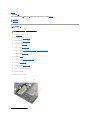 2
2
-
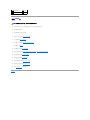 3
3
-
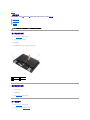 4
4
-
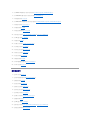 5
5
-
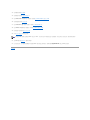 6
6
-
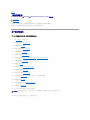 7
7
-
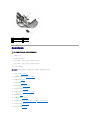 8
8
-
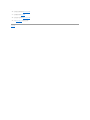 9
9
-
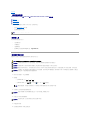 10
10
-
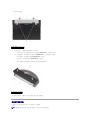 11
11
-
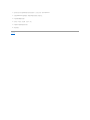 12
12
-
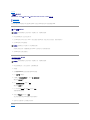 13
13
-
 14
14
-
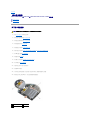 15
15
-
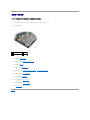 16
16
-
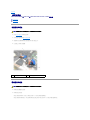 17
17
-
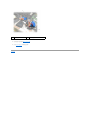 18
18
-
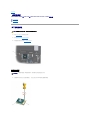 19
19
-
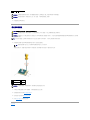 20
20
-
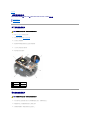 21
21
-
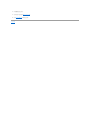 22
22
-
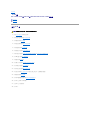 23
23
-
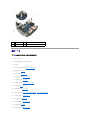 24
24
-
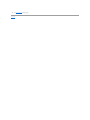 25
25
-
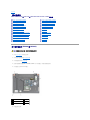 26
26
-
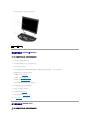 27
27
-
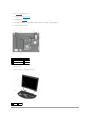 28
28
-
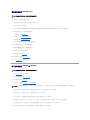 29
29
-
 30
30
-
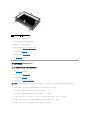 31
31
-
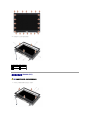 32
32
-
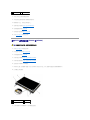 33
33
-
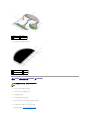 34
34
-
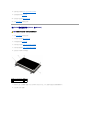 35
35
-
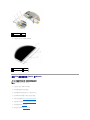 36
36
-
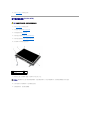 37
37
-
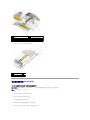 38
38
-
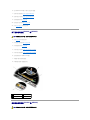 39
39
-
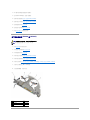 40
40
-
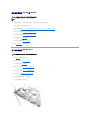 41
41
-
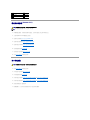 42
42
-
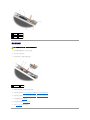 43
43
-
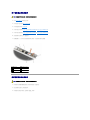 44
44
-
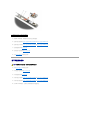 45
45
-
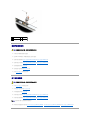 46
46
-
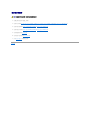 47
47
-
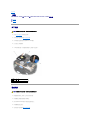 48
48
-
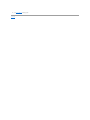 49
49
-
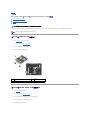 50
50
-
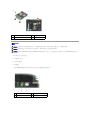 51
51
-
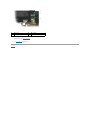 52
52
-
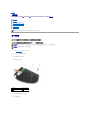 53
53
-
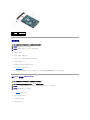 54
54
-
 55
55
-
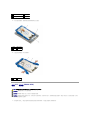 56
56
-
 57
57
-
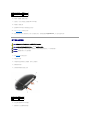 58
58
-
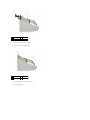 59
59
-
 60
60
-
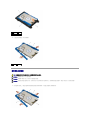 61
61
-
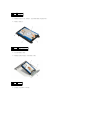 62
62
-
 63
63
-
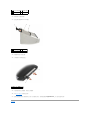 64
64
-
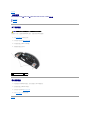 65
65
-
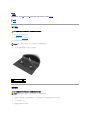 66
66
-
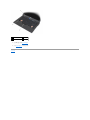 67
67
-
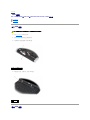 68
68
-
 69
69
-
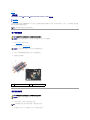 70
70
-
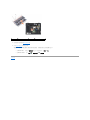 71
71
-
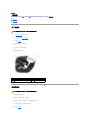 72
72
-
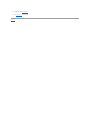 73
73
-
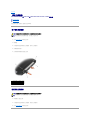 74
74
-
 75
75
-
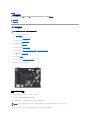 76
76
-
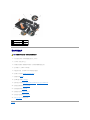 77
77
-
 78
78
-
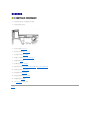 79
79
-
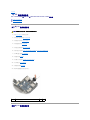 80
80
-
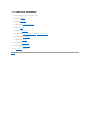 81
81
-
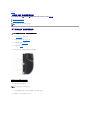 82
82
-
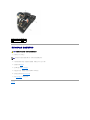 83
83
-
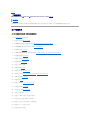 84
84
-
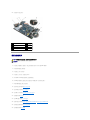 85
85
-
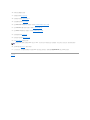 86
86
-
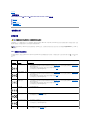 87
87
-
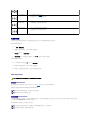 88
88
-
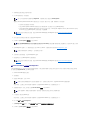 89
89
-
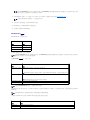 90
90
-
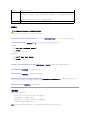 91
91
-
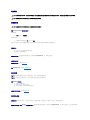 92
92
-
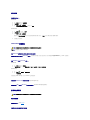 93
93
-
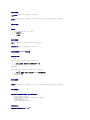 94
94
-
 95
95
-
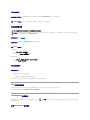 96
96
-
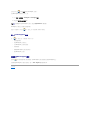 97
97
-
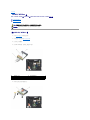 98
98
-
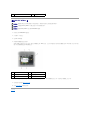 99
99
-
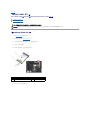 100
100
-
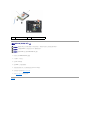 101
101
-
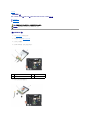 102
102
-
 103
103